
Certains amis souhaitent activer AHCI après avoir installé le système Win10. Après tout, le mode AHCI prend en charge nativement les disques durs SATA. Son avantage est qu'il peut exploiter pleinement la technologie NCQ. En théorie, NCQ peut améliorer les performances des disques durs SATA. jusqu'à environ 30%, mais le modifier directement dans le bios peut facilement provoquer un écran bleu. Par conséquent, vous devez d’abord modifier le registre. Cependant, certains amis ont découvert que leur registre Win10 ne contenait pas msahci et ils ne savent pas ce qui s'est passé. Alors, comment résoudre le problème de l’absence de msahci dans le registre win10 ? L'éditeur ci-dessous vous apprendra des solutions spécifiques.
1. Ouvrez d’abord le registre, utilisez les touches win+R pour ouvrir le regedit d’entrée d’exécution.
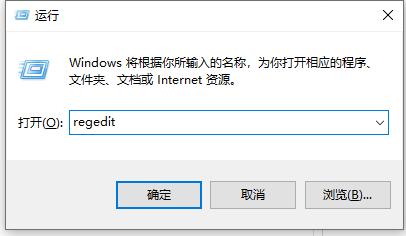
2. Recherchez successivement HKEY_LOCAL_MACHINESYSTEMCurrentControlSetServices
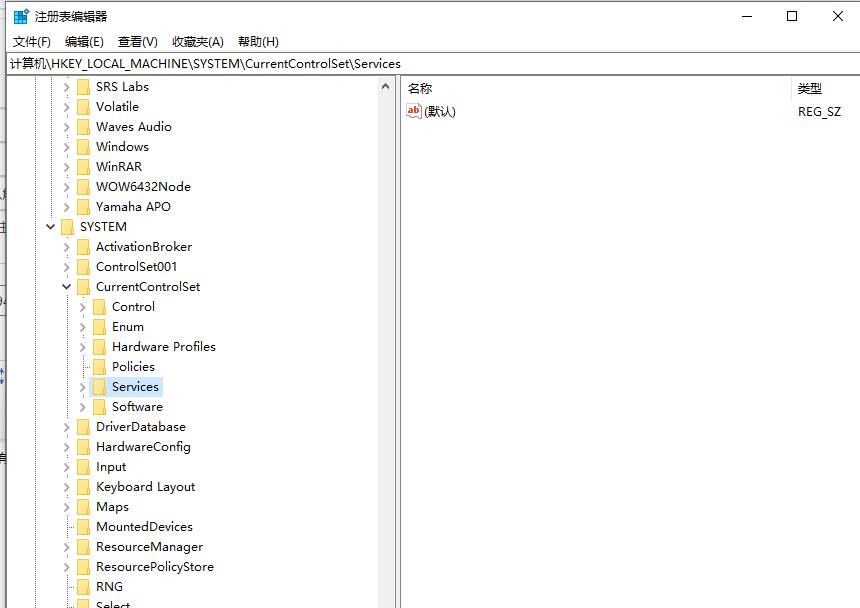
3. Ensuite, recherchez storahciStartOverride sous Services. À partir de win8, msahci dans le registre a été renommé storahci, donc de nombreuses personnes peuvent le faire. find J'ai essayé mais je n'ai pas trouvé msahci.
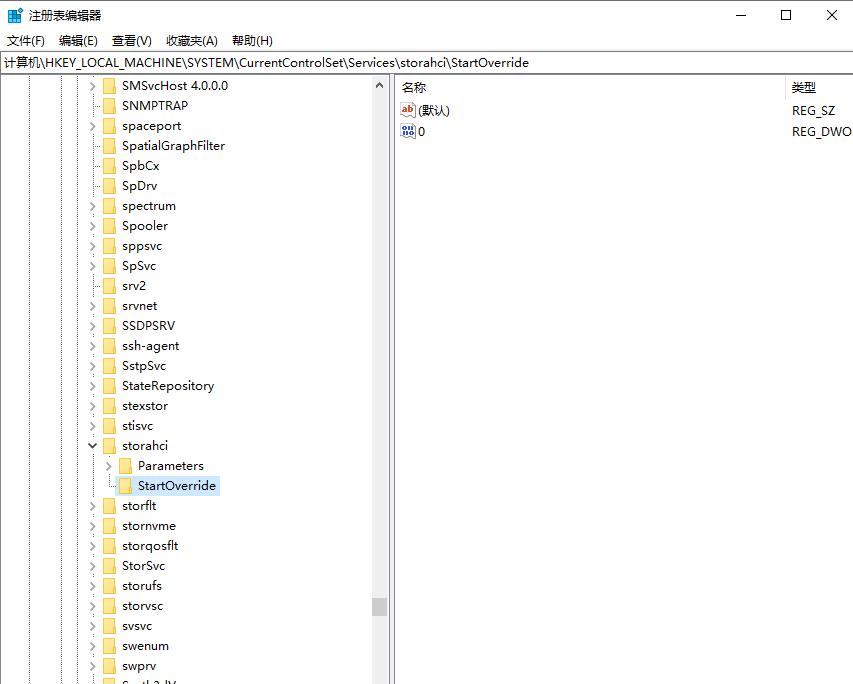
Entrez dans l'interface de configuration du BIOS lors du redémarrage de l'ordinateur, changez le disque dur en mode AHCI, appuyez sur F10 pour enregistrer les paramètres, redémarrez l'ordinateur et entrez normalement sur le bureau. Après être entré sur le bureau, regardez sous « Contrôleur IDEATA/ATAPI » dans « Gestion des périphériques » et « Contrôleur SATA AHCI standard » s'affichera.
Ce qui précède est la solution au problème de l'absence de msahci dans le registre Win10. En fait, le nom a été modifié, il est donc introuvable. J'espère que cela t'aides.
Ce qui précède est le contenu détaillé de. pour plus d'informations, suivez d'autres articles connexes sur le site Web de PHP en chinois!
 Où se trouve l'interface audio sur la carte mère ?
Où se trouve l'interface audio sur la carte mère ?
 Domaines d'application informatique
Domaines d'application informatique
 Plateforme de trading Bitcoin
Plateforme de trading Bitcoin
 Comment nettoyer le lecteur C de votre ordinateur lorsqu'il est plein
Comment nettoyer le lecteur C de votre ordinateur lorsqu'il est plein
 méthode de recherche de fichier pycharm
méthode de recherche de fichier pycharm
 Quelles sont les principales fonctions de Redis ?
Quelles sont les principales fonctions de Redis ?
 emplacement.recherche
emplacement.recherche
 Code écran bleu de l'ordinateur 0xc0000225
Code écran bleu de l'ordinateur 0xc0000225